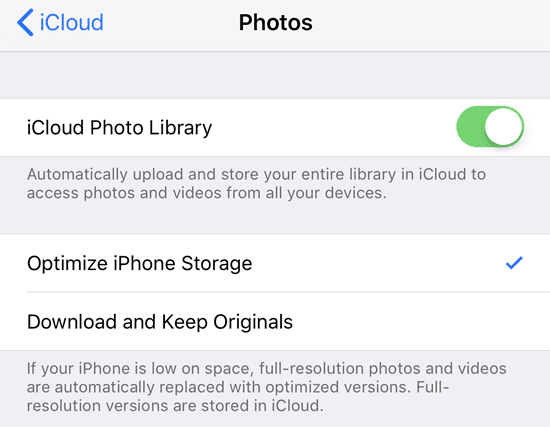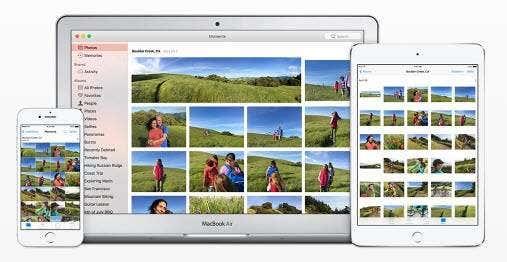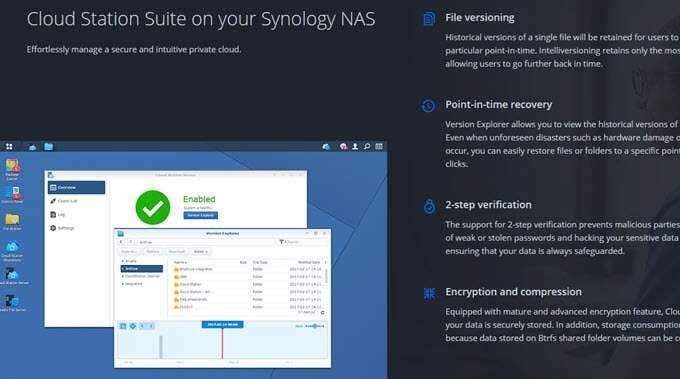Недавно сам имао неке пријатеље и причали су ми о томе како чувају све своје фотографије и видео записе на свом рачунару или телефону и чак не праве редовне локалне резервне копије на УСБ дисковима или екстерним чврстим дисковима. Ово је дефинитивно ризично, због чега сматрам да је неопходно држати скуп свих својих слика и видео записа на мрежи у облаку.
Отпремање фотографија у облак има неколико предности у односу на њихово локално складиштење:
1. Можете лако да делите албуме са другима
2. Можете да приступите фотографијама и видео записима у било ком тренутку и обично на другим уређајима све док имате интернет везу
3. Имате резервну копију свих својих фотографија у случају да се нешто деси вашој локалној копији
Увек имам локалну копију својих слика, а затим имам неколико копија ускладиштених у облаку. У зависности од услуга које тренутно користите, најбоље решење може бити различито за различите људе. У овом чланку покушаћу да покријем неке од главних начина чувања фотографија и видео записа у облаку.

Пре него што уђемо у детаље, желео сам да причам о извору свих ових фотографија и видео записа. У мом случају, постоје три начина на које фотографишем:
1. Са мог паметног телефона
2. Са мог дигиталног СЛР фотоапарата
3. Са мог дигиталног фотоапарата усмјери и сними
Фотографије и видео снимци са паметних телефона
Чување фотографија и видео записа које снимите са паметног телефона у облаку је прилично једноставно и постоји много опција. За Андроид или иОС уређаје, можете да користите разне апликације или уграђене функције за отпремање фотографија и видео записа у облак, обично аутоматски.
Аппле има иЦлоуд библиотеку фотографија и већину времена ради прилично добро. Користим га већ неколико година и нисам наишао на неке веће проблеме. Све што треба да урадите је да купите додатну иЦлоуд меморију и ваши медији ће бити аутоматски отпремљени када се ова функција омогући.
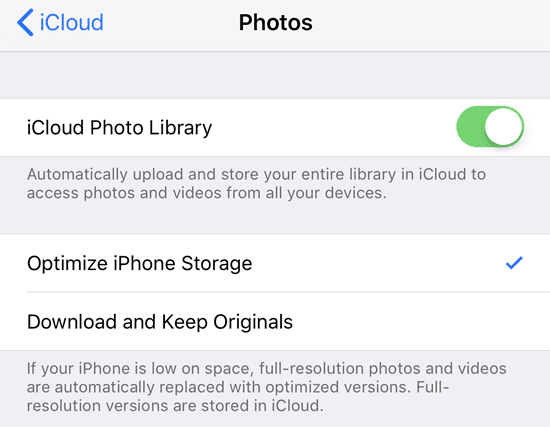
За кориснике који нису Аппле, постоји доста опција. Најпопуларнији избори овде су Гоогле фотографије, Дропбок, ОнеДриве или Флицкр. Апликација Гоогле фотографије ми је омиљена и користим је поред куповине иЦлоуд складишта.
Ако не користите Гоогле фотографије или Пицаса-у итд., можете да користите и Дропбок. Дропбок је услуга која вам у основи омогућава да лако „баците“ датотеке у корпу која је тада доступна на било ком уређају или рачунару на којем имате инсталиран Дропбок. А Дропбок има апликацију за сваку платформу, укључујући Линук, Блацкберри, Киндле Фире, итд.
Дропбок такође има функцију аутоматског отпремања под називом Цамера Уплоад , која ради потпуно исту ствар као и апликација Гоогле фотографије. Свака слика коју снимите биће аутоматски отпремљена на ваш Дропбок налог када отворите апликацију. ОнеДриве такође ради на исти начин.
Дакле, ове апликације у основи могу да се побрину за све ваше фотографије са било ког паметног телефона који поседујете. Они раде на таблетима, паметним телефонима, десктоп рачунарима и на многим другим уређајима.
Ако инсталирате десктоп програм на Мац или ПЦ, он ће тада аутоматски синхронизовати све те фотографије и видео записе са рачунаром, тако да за сваки случај имате додатну резервну копију на чврстом диску.
Постоје и друге апликације као што је Фацебоок, али не подржава аутоматско отпремање фотографија и видео записа. Ипак, стално постављам фотографије на Фацебоок, али користим Гоогле фотографије и Дропбок за чување свих својих фотографија, док на Фацебоок постављам само неколико добрих. Фацебоок није подешен да се користи као резервна копија свих ваших фотографија и видео записа.
Фотографије и видео снимци са дигиталних фотоапарата
Преношење фотографија са вашег дигиталног фотоапарата у облак је мало другачије, али није ни много компликовано. Имате скоро све исте опције као што је горе поменуто. Једини проблем са СЛР-овима је што датотеке могу бити огромне, посебно за ствари као што је 4К видео.
Ако имате интернет везу велике брзине која се не мери, можете једноставно да баците све датотеке у једну од фасцикли синхронизованих са облаком и све ће бити отпремљено. Ако сте у Аппле екосистему, мораћете да користите апликацију Фотографије у ОС Кс да бисте увезли медије у своју иЦлоуд библиотеку фотографија. Међутим, велике видео датотеке ће брзо појести ваш простор за складиштење.
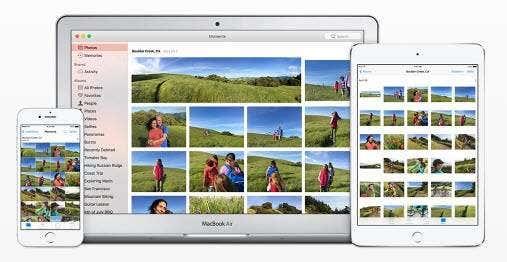
Најбоља опција за велике РАВ слике и видео супер високе дефиниције је екстерна или мрежна меморија која је повезана локално. Раније сам писао о постављању сопственог складишта у облаку помоћу НАС уређаја . Са овим подешавањем, не морате ништа да отпремате, али својим медијима можете приступити са било ког места.
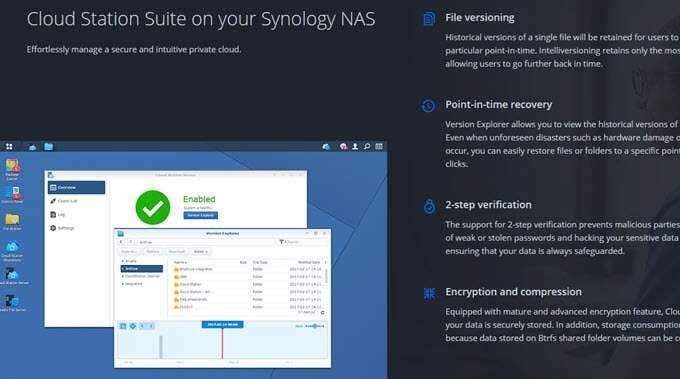
Лично, открио сам да коришћење неких од ових услуга у комбинацији најбоље функционише. На свом телефону користим Гоогле фотографије и иЦлоуд библиотеку фотографија за отпремање фотографија и видео записа.
За РАВ слике и 4К снимке са мојих дигиталних фотоапарата, обично правим резервну копију на великом спољном чврстом диску и правим резервну копију на свом Синологи НАС уређају. Међутим, оба ова примерка су локална и изгубио бих све да је кућа изгорела. Да бих се томе супротставио, поставио сам Амазон АВС налог и направио резервну копију заиста огромних датотека на Амазон Глациер , што је заиста јефтино. Имам преко 2 ТБ података ускладиштених тамо и плаћам само 10 долара месечно. За мене вреди.
Друга корисна карактеристика услуге као што је Амазон Глациер је да можете сачувати неколико терабајта података на екстерном чврстом диску и послати их Амазону . Они ће копирати податке на свој сервер локално, што вас спречава да морате да отпремате све те податке преко ваше кућне интернет везе.
Све у свему, добра је идеја да своје фотографије и видео записе складиштите у облаку заједно са поседовањем локалне резервне копије. Ако сте и даље збуњени око нечега или вам је потребна нека друга помоћ, слободно оставите коментар и ја ћу покушати да помогнем. Уживати!